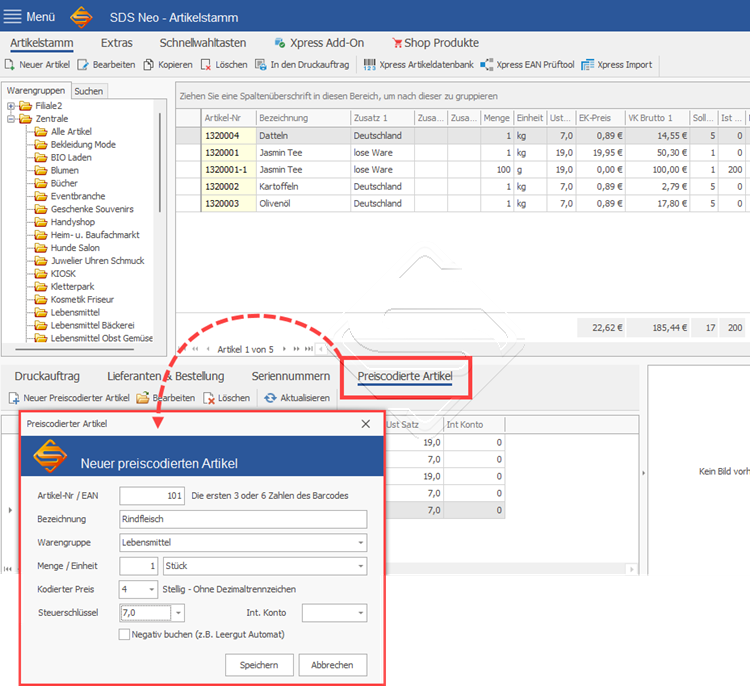Preiserkennung aus dem Strichcode - Wie müssen die Artikel angelegt werden
Mit der SDS Kassensoftware Neo unterstützen wir das Auslesen von Preisen aus Barcodes vollumfänglich und ermöglichen Ihnen auch die individuelle Einstellung der Stellenanzahl des Preises.
TIPP Sie können zum Beispiel in verschiedenen Gewichten abgepacktes Fleisch oder auch Barf schnell und einfach abkassieren, selbst wenn der Preis einmal 5-stellig und einmal 4-stellig codiert sein sollte, ohne dass jemals das mühsame Eintippen von Preisen oder Gewichten notwendig werden sollte.
 So geht’s: Einrichtung Preiserkennung, Step By Step...
So geht’s: Einrichtung Preiserkennung, Step By Step...
Um in der SDS Neo preiscodierte Artikel anzulegen gehen Sie auf:
>> Menü > Stammdaten > Artikelstamm > Preiscodierte Artikel (unterer Bildschirmbereich) > Klick auf "Neuer Preiscodierter Artikel"
Klicken Sie hier auf Neuer Preiscodierter Artikel und geben Sie die Daten des Artikels wie Bezeichnung, Warengruppe, Steuersatz etc. ein und legen Sie fest, wie viele Stellen der Preis des Artikels hat.
- Artikel-Nr / EAN: Hier geben Sie je nach Bedarf entweder die ersten 3 ODER die ersten 6 Stellen der Waagen-Artikelnummer ein.
- Die Waagen Artikelnummer darf NICHT mit 0 beginnen!
- Der von der Waage ausgedruckte Strichcode muss 13-stellig sein (was er standardmäßig auch ist :)
- Bezeichnung: Geben Sie ein was auf dem Bon gedruckt werden soll
- Warengruppe: Wählen Sie die gewünschte Warengruppe aus dem Drop Down Menü aus. Wie werden neue Warengruppen angelegt?
- Menge / Einheit: Geben Sie die Menge und Einheit des Artikels an (meist 1 Stück)
- Kodierter Preis: Bestimmen Sie, wie viele Stellen der Preis hat, Beispiele:
- 4-stellig = bis 99,99 €
- 5-stellig = bis 999,99
- 6-stellig = bis 9999,99
- Steuerschlüssel und Internes Konto: Hinterlegen Sie den korrekten Steuersatz und wählen Sie optional das gewünschte interne Konto
- Negativ buchen: Dieses Häkchen setzen Sie nur, wenn der Preis negativ berechnet (also vom Bon abgezogen) werden soll.